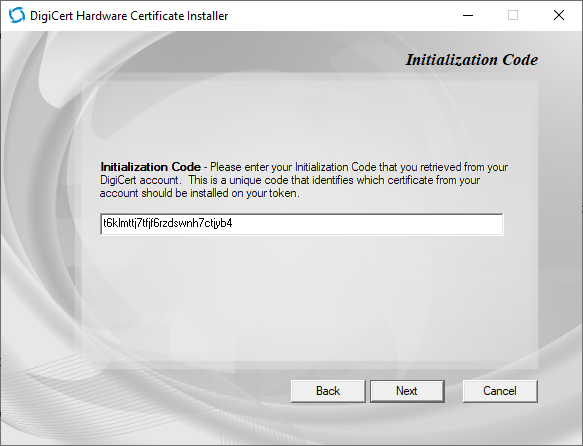Débloquer un token dans SafeNet
À la 5ème saisie incorrecte du mot de passe pour accéder votre certificat, votre token est bloqué. La solution est simple - formatez votre token et installez le certificat réémis.
Token bloqué
Votre token est verrouillé parce que vous avez vous saisi un mauvais mot de passe, et le certificat ne peut plus être utilisé. Cela ressemble à ceci :
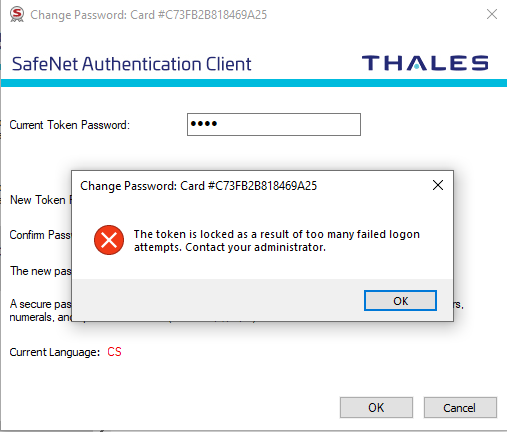
Déverrouillez votre token
Pour formater un token, nous allons utiliser l'application Safenet. Sélectionnez l'option : Inicialize token qui va déverrouiller votre token et va réinstaller le certificat. Suivez l'assistant de l'installation et définissez de nouveaux mots de passe. En ce qui concerne le mot de passe d'administrateur, nous vous recommandons de ne pas modifier.
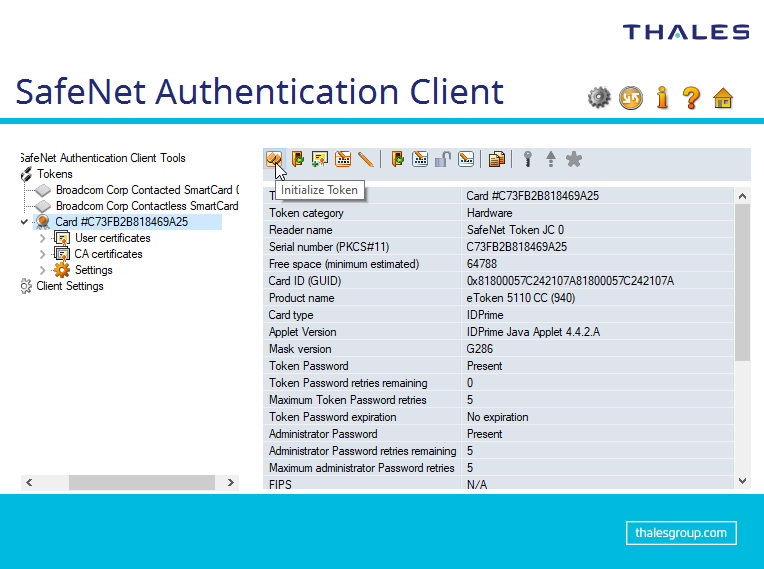
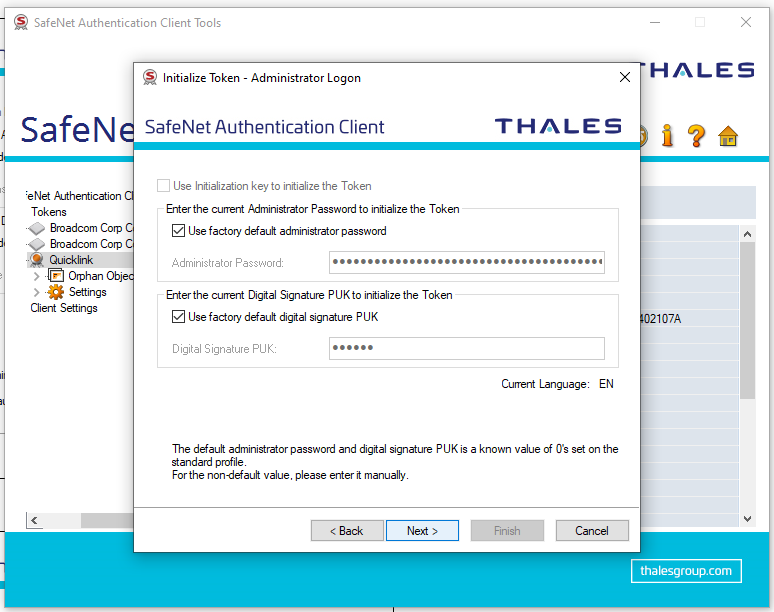
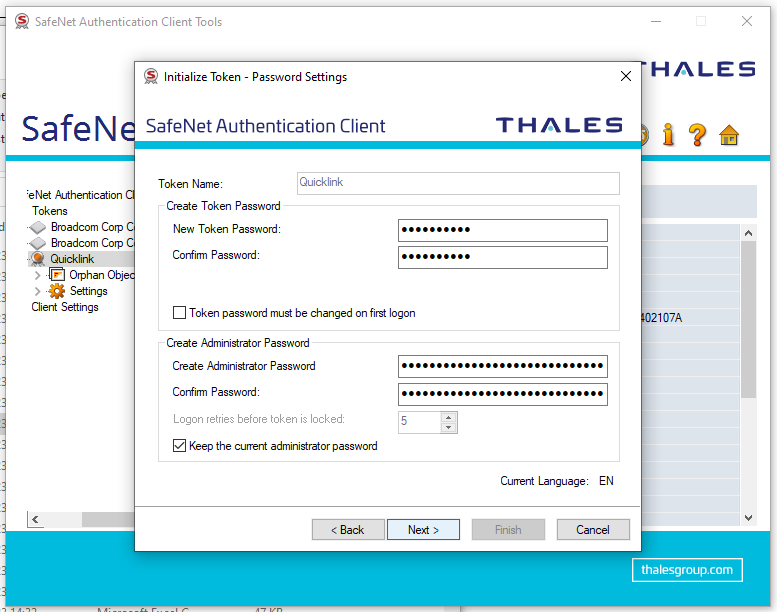
Maintenant votre token est formaté et il est prêt pour une nouvelle utilisation.
Émission et installation d'un nouveau certificat
Si vous avez terminé l'initialisation du token, demandez une réémission du certificat auprès du support de SSLmarket. Après son émission gratuite, vous recevrez un nouveau Init_code, que vous utilisez pour installer le certificat sur le token. Le nouveau certificat doit être installé avec l'outil DigiCert Hardware Certificate Installer. Suivez les Instructions d'installation du certificat Code Signing.